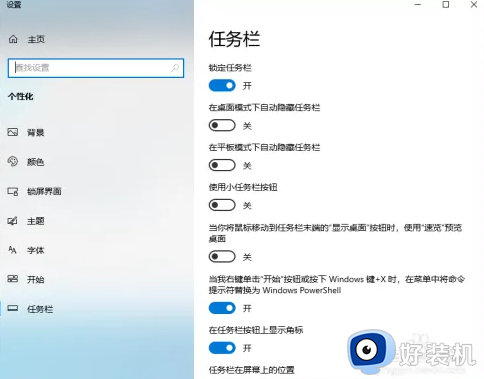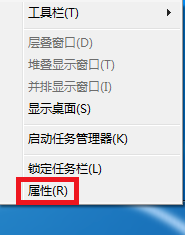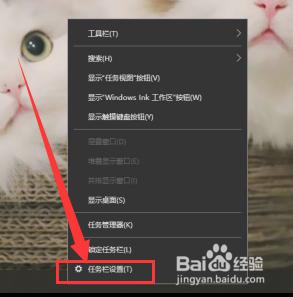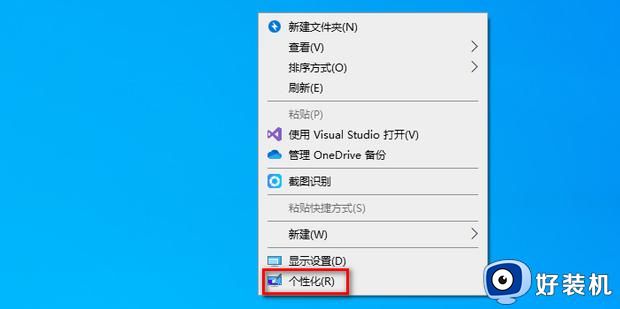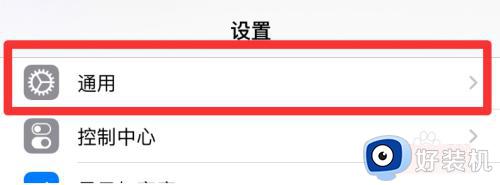我的电脑图标没了怎么弄出来 我的电脑在桌面找不到了怎么恢复
时间:2024-01-20 17:06:02作者:haoxt
使用电脑的时候,大部分用户最熟悉的就是桌面上我的电脑这个图标,直接双击我的电脑图标就可以快速查看硬盘中的文件。有些用户遇到桌面我的电脑图标没了的问题,也不懂我的电脑图标没了怎么弄出来。其实方法不难,接下来小编就来教大家我的电脑在桌面找不到了怎么恢复的方法。
方法一、win7系统
1、在电脑桌面空白位置右键单击个性化。

2、在个性化页面,点击更改桌面图标。
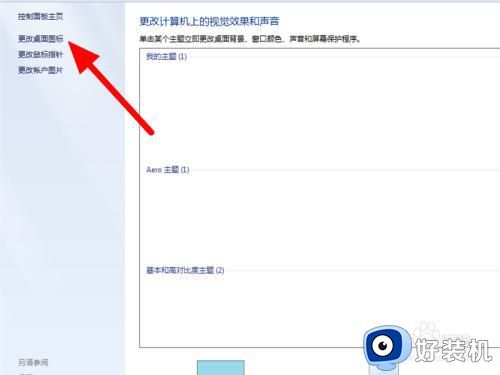
3、勾选计算机,点击应用,这样就显示成功。
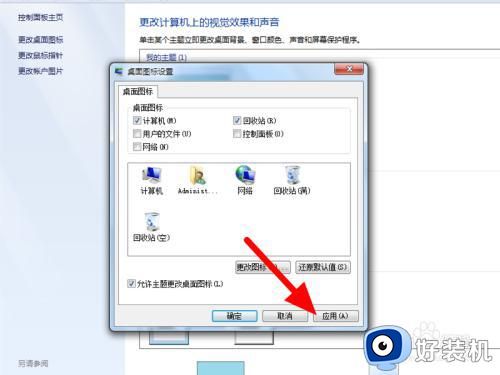
方法二、win10系统
1、在电脑桌面点击右键,点击“个性化”。
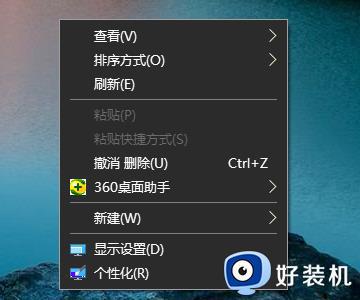
2、在左侧的设置中点击“主题”。
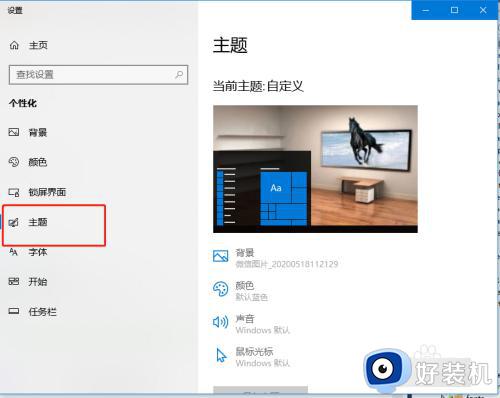
3、在主题中点击右侧的“桌面图标设置”。
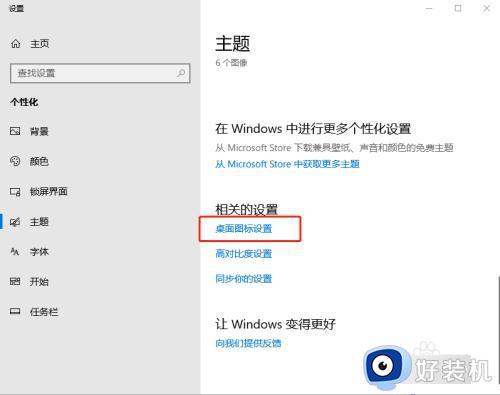
4、在弹窗中勾选“计算机”然后点击“确定”。
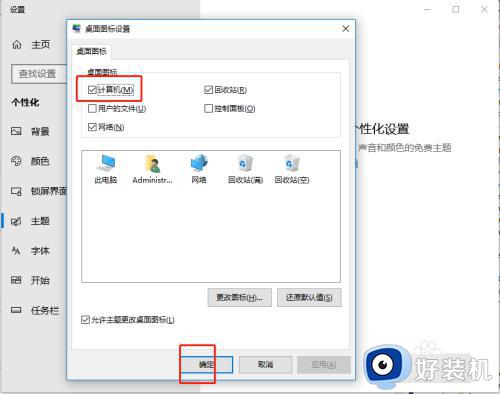
5、桌面就会出现“此电脑”图标了。

以上就是我的电脑图标没了怎么弄出来的方法,如果我的电脑图标找不到了,就可以按照上面的教程恢复回来,希望对大家有帮助。